Eines der Dinge, die mich an Windows stören, istseine Unfähigkeit, Ordnergrößen anzuzeigen. Obwohl Sie diese Informationen erhalten, wenn Sie das Eigenschaftenblatt des Ordners in Windows Explorer öffnen, eignet es sich nicht zum Vergleichen der Ordnergrößen oder zum Analysieren der Ordner, die den meisten Speicherplatz beanspruchen, da das Öffnen der Eigenschaften jedes Ordners viel Zeit in Anspruch nehmen kann nach dem anderen. Wenn es Ihnen nichts ausmacht, Tools von Drittanbietern zu verwenden, Ordnergrößen-Explorer ist eine kostenlose Anwendung, die Ihnen helfen soll. Es berechnet automatisch die Größe aller Ordner auf Ihrem Computer und lässt Sie diese in Bytes, Kilobytes, Megabytes und Gigabytes anzeigen.
Das Programm ist ziemlich benutzerfreundlich. Beim Start werden automatisch alle Laufwerke und die darin enthaltenen Ordner gescannt und ihre Gesamtgröße angezeigt. Sie können auch auf die Schaltfläche Aktualisieren klicken, um den Speicherplatz des gesamten Ordners manuell zu berechnen, falls Änderungen vorgenommen werden. In der linken Seitenleiste der Anwendung werden alle Ordner aufgelistet, während Sie rechts die Ordner des aktuell ausgewählten Stammordners oder der Partition finden. Für jeden Ordner im Pfad werden die folgenden Informationen angezeigt. Ordnername, Gesamtgröße, Datum der letzten Änderung, Gesamtanzahl der darin enthaltenen Dateien, Status, Typ.
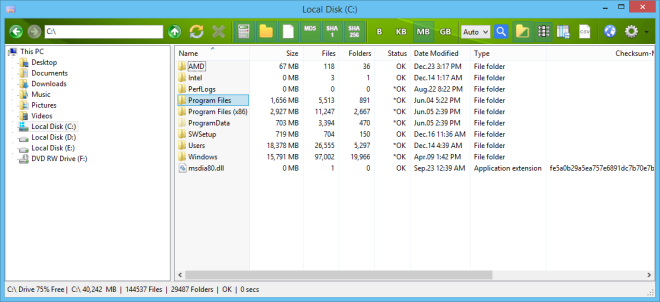
In der Statusleiste werden die gesamten Site-Anforderungen aufgeführt.Anzahl der Ordner und Dateien des Stammordners. Weitere Optionen finden Sie in der Symbolleiste von Folder Size Explorer. Hier können Sie beispielsweise die Prüfsummenwerte für MD5, SHA1 und SHA256 umschalten, die neben allen Dateien angezeigt werden sollen. Außerdem können Sie die Ordnergrößenansicht von Byte auf Gigabyte umschalten, indem Sie auf B, KB, MB bzw. GB klicken.
Das Programm ermöglicht es Ihnen auch, die Daten zu exportierenin eine CSV-Datei. In der Symbolleiste befindet sich ein Dropdown-Menü mit der Bezeichnung "Automatisch", mit dem Sie die Thread-Anzahl Ihrer CPU ändern können, mit der die Ordnergröße berechnet wird.

Wenn es um das Aussehen geht, können Sie leichtVerändern Sie die Spaltengröße und ändern Sie die Standard-Skin der Symbolleiste aus ein paar verschiedenen Farben. Der Ordnergrößen-Explorer funktioniert unter Windows XP, Windows Vista, Windows 7 und Windows 8. Es werden sowohl 32-Bit- als auch 64-Bit-Versionen unterstützt. Die Tests wurden unter Windows 8.1 Pro durchgeführt.
Laden Sie den Folder Size Explorer herunter



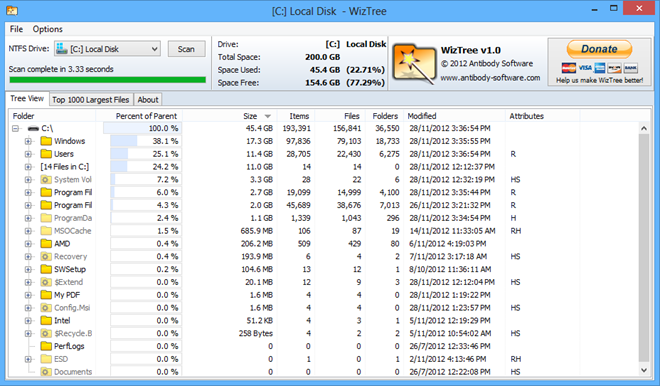









Bemerkungen